Las máquinas virtuales son pequeñas aplicaciones que son fáciles de usar y le brindan el entorno aislado perfecto para personalizar. Una máquina virtual es una representación virtual o simulación de una computadora física. A menudo se lo denomina invitado, mientras que el dispositivo real que se está ejecutando se denomina host.
Por lo tanto, puede ser muy molesto cuando Windows bloquea la instalación debido a un hardware no compatible. Aquí se explica cómo omitir el mensaje de dispositivos no admitidos en una máquina virtual con Windows 11. Consulte Cómo habilitar Hyper-V en Windows 11 para crear una máquina virtual.

Las máquinas virtuales pueden eludir los requisitos de Windows 11
Antes de continuar, debe saber que el siguiente método omite completamente la verificación de compatibilidad de Windows 11. Esto es útil para ejecutar Windows 11 en casi cualquier cosa; Sin embargo, también significa que Windows 11 no le impedirá instalarlo en una computadora en la que no tiene esperanzas de ejecutarlo.
Por ejemplo, Windows 11 no verificará si hay suficiente espacio de almacenamiento para instalarse. Como tal, vale la pena verificar dos veces los requisitos del sistema de Windows 11 antes de intentar instalarlo en su máquina virtual. En el peor de los casos, recibirá un mensaje de error; Sin embargo, vale la pena asegurarse de que la instalación se haya realizado correctamente en el primer intento para no perder el tiempo.
Problema al instalar Windows 11 en una máquina virtual en dispositivos no compatibles
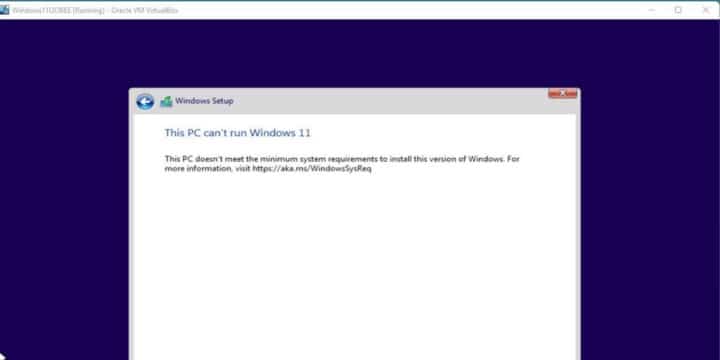
Usaremos VirtualBox de Oracle para este tutorial. Es importante configurar correctamente la máquina virtual para reducir la molestia de ejecutar Windows 11 en hardware subóptimo.
Si intenta instalar Windows 11 en una máquina virtual como de costumbre, verá un mensaje de error como el que se muestra arriba. Esta es una verificación de compatibilidad de hardware y la mayoría de las instalaciones de máquinas virtuales fallarán.
Para instalar Windows 11 en esta máquina virtual, necesitaremos realizar una modificación en el registro para obligar a Windows a ignorar el escaneo de hardware dentro de la máquina virtual. Verificar Cómo instalar Windows 11 en una PC vieja
Cómo omitir una verificación de hardware
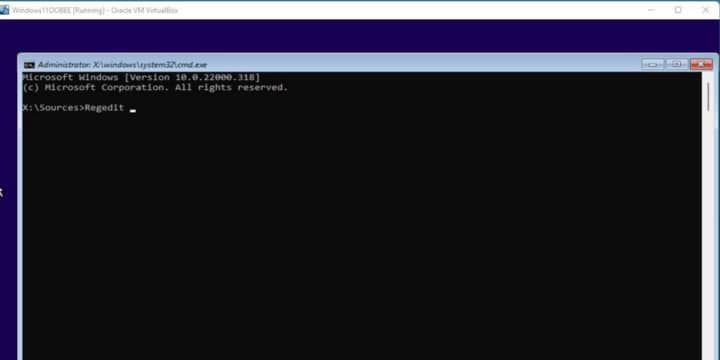
Omitir una verificación de hardware es fácil. Cierre cualquier instalación existente presionando el botón X el rojo. Esto te llevará de vuelta a una pantalla. INSTALAR AHORA.
Desde aquí, querrá tocar Shift + F10 en su máquina virtual. Esto abrirá una ventana del símbolo del sistema.
Tipo regedit en la ventana del símbolo del sistema y presione Participar.
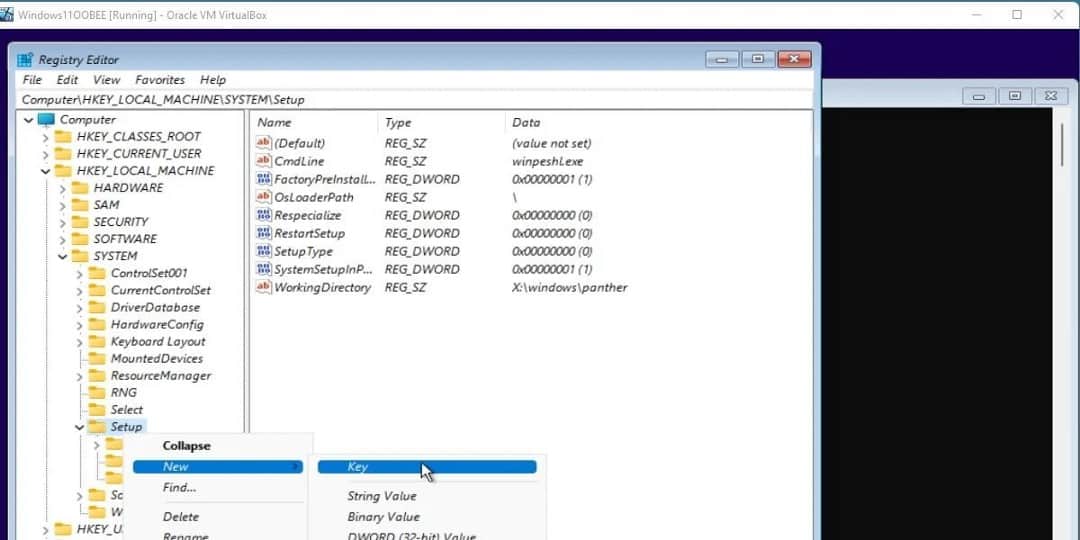
Se abrirá el Editor del Registro. Ve al siguiente camino, usando la guía al costado. Consulte la imagen de arriba para verificar que está en el lugar correcto.
Computer\HKEY_LOCAL_MACHINE\SYSTEM\Steup
Haga clic derecho en el título de Steup. Mueva el puntero del mouse sobre جديد Y presione مفتاح. Nombre la carpeta recién creada en el directorio con Configuración de laboratorio. Esta etiqueta distingue entre mayúsculas y minúsculas, así que asegúrese de escribirla exactamente como está escrita aquí.
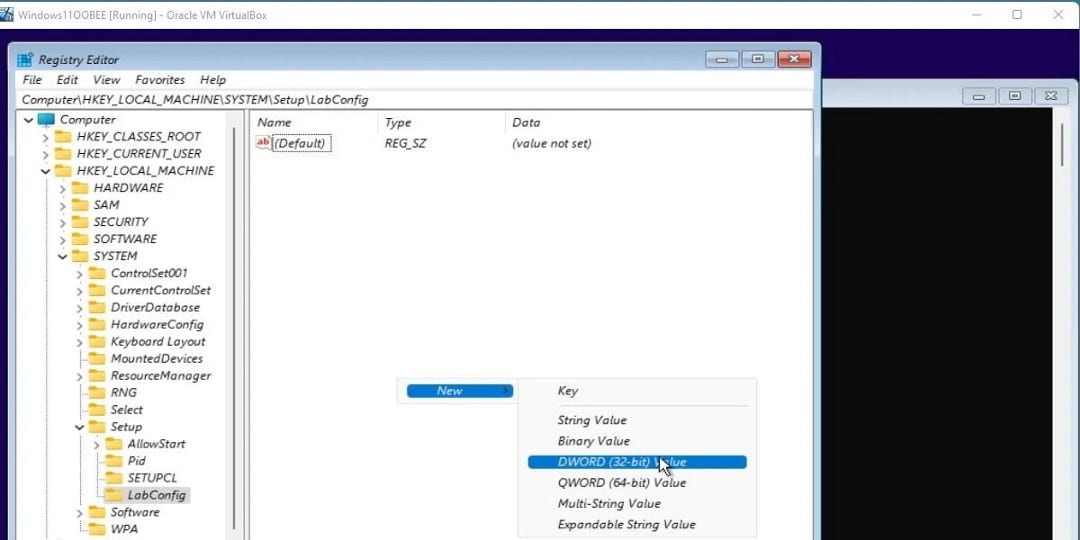
Ahora, haga clic derecho en el lado derecho de la ventana, con LabConfig seleccionado. Mueva el cursor sobre جديد y seleccione Valor DWORD (32 bits).
Haga esto dos veces, por lo que tiene dos nuevos valores creados en LabConfig.
Nombre estos valores de la siguiente manera, considerando la misma distinción entre mayúsculas y minúsculas que antes.
BypassSecureBootCheck BypassTPMCheck
Haga doble clic en uno de los valores DWORD recién creados (32 bits). Ingrese en el campo de datos de valor 00000001.
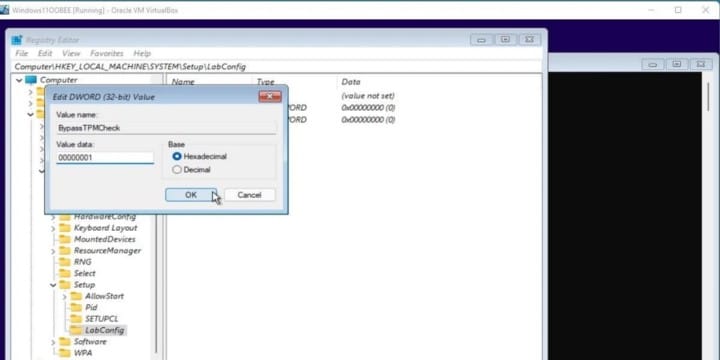
Haz esto de nuevo para el otro valor.
Una vez que establezca estos valores, puede salir de todas las ventanas abiertas actualmente y puede reanudar la instalación de Windows 11.
Windows ya no le impedirá continuar eludiendo el acuerdo de licencia. Puede continuar con toda la instalación. Incluso puede eliminar estas modificaciones del registro una vez que se complete la instalación. Consulte la guía vinculada anterior para conocer la forma más segura de hacerlo. Verificar Cómo ejecutar varias versiones de la misma aplicación en Windows: las mejores formas.
Instalación flexible, incluso para máquinas virtuales
Como puede ver, no es difícil instalar Windows 11 en casi cualquier cosa, incluso en máquinas virtuales subóptimas.
Ayuda que Windows 11 haya mejorado mucho a pesar de las primeras versiones. Sin embargo, tenga en cuenta que el rendimiento variará dependiendo de en qué esté intentando ejecutar el sistema operativo. Puede que no sea ideal probar Windows 11 en su totalidad en una máquina virtual subóptima. Ahora puedes ver Cómo corregir el código de error 0x800F0950 al instalar .NET Framework v3.5 en Windows 11.







